Namestitev Ubuntu na VirtualBoxu
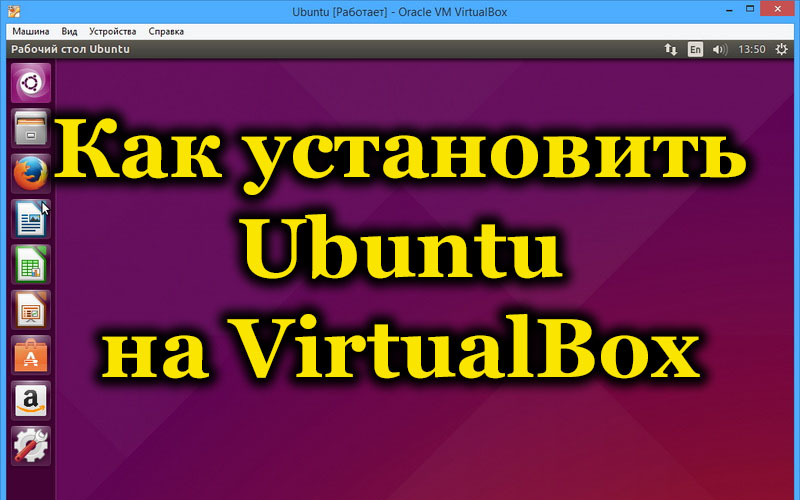
- 1489
- 441
- Clarence Cole
Navidezni stroj je resnično odrešenje, ko so čas in viri dragi. Njegova namestitev vam omogoča, da uporabljate tretji OS, ki je bolj priročen in lažji kot s popolno namestitvijo novega sistema na trdem disku. Navidezni stroj vas bo zaščitil pred nepotrebnimi težavami z združljivostjo, prav tako pa vam bo omogočil, da hitro "zmanjšate" vse nepotrebne podatke, če je potreba izginila vanj. Poleg tega vam "virtualni stroj" omogoča hitro vrnitev nazaj. Ker je namestitev Ubuntu na VirtualBox zelo učinkovita možnost, jo bomo natančno upoštevali. Pa tudi orodja, ki jih boste morda potrebovali v novem okolju.
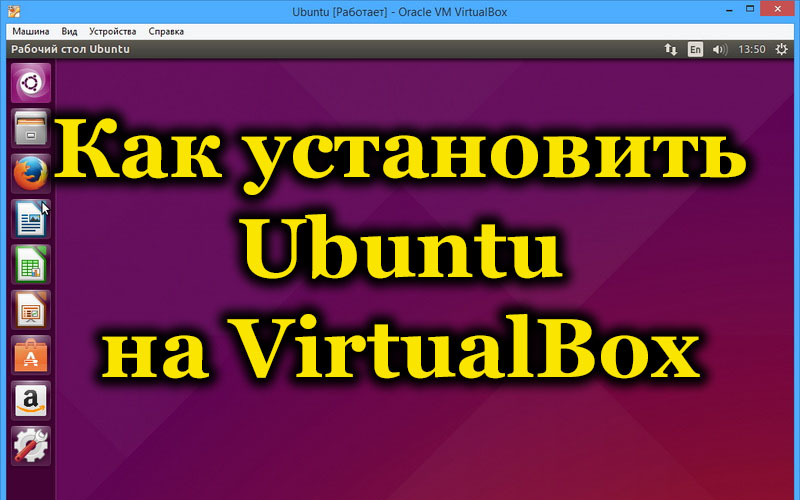
Kaj je virtualna škatla?
VirtualBox je programska oprema za virtualizacijo, ki jo je ustvaril Oracle. Širi se na podlagi brezplačne licence. Program je navzkrižno -platform (lahko se uporablja z različnimi OS), modularni, podpira celoten paket sodobnih tehnologij za svojo smer. To je eden najbolj priljubljenih programov za družino Windows OS. Vendar ga ne smete uporabljati z zgodnjimi različicami Windows - slaba podpora bo vplivala. Ko rečejo, da želijo nekaj namestiti na virtualni stroj - pogosto pomenijo VirtualBox.
Nadaljujemo do namestitve
Za preprostost bomo izvorni sistem vašega računalnika poimenovali gostiteljski sistem in virtualni - gost. Če želite namestiti Ubuntu na virtualni stroj VirtualBox, potrebujete paket Basic. V našem primeru je to sam program VirtualBox. Poiščite uradno spletno mesto programa je enostavno - VirtualBox.Org. V razdelku "Prenosi" morate prenesti dve datoteki:
- VirtualBox za gostitelje Windows (x86/AMD64);
- VirtualBox Oracle VM Extension Pack (vse podprte platforme).
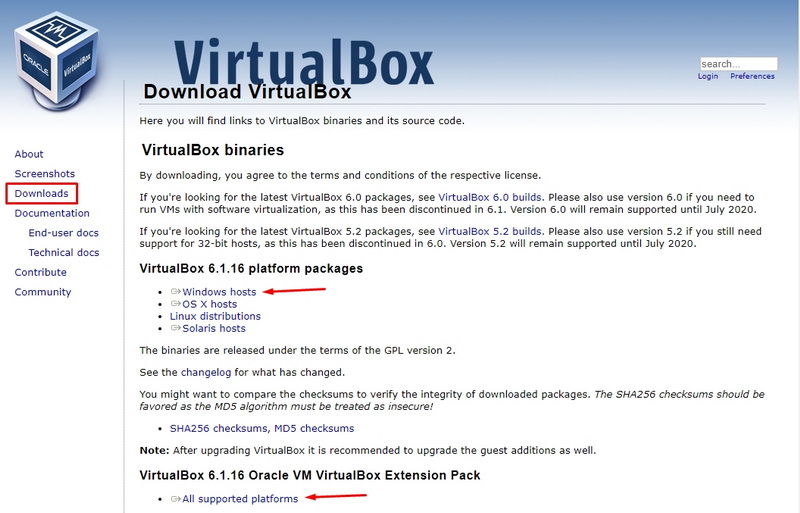
Na uradni spletni strani programa boste vedno našli najnovejšo različico. Morate ga natančno prenesti.
Začnite namestiti prvo datoteko. Privzeto shranite vse parametre. Med namestitvijo omrežje morda ne bo na voljo nekaj časa. Zato ne naložite drugih datotek in programov vzporedno. Ko se prva datoteka razpakira v računalnik, začnite namestiti naslednjo. Odgovorite na vsa vprašanja namestitvenega programa. Po zagonu programa se bodo nastavitve VirtualBox začele, Ubuntu bomo sčasoma namestili malo.
Ustvarjanje virtualnega okolja
- Odprite program po namestitvi.
- V meniju Program izberite "Machine" - "Ustvari".
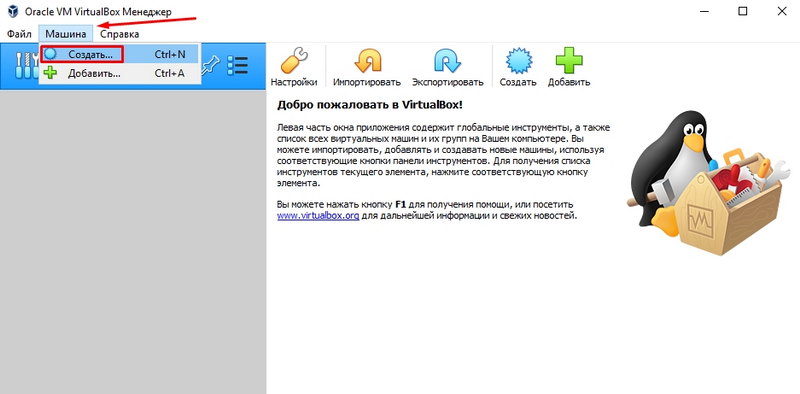
- Nastavite parametre nastavitev. Lahko so takšni:
- Ime - ubuntu -1.
- Tip -
- Različica - odvisno od vaše porazdelitve (pozornost na odvajanje!).
- Kliknite "Naprej".
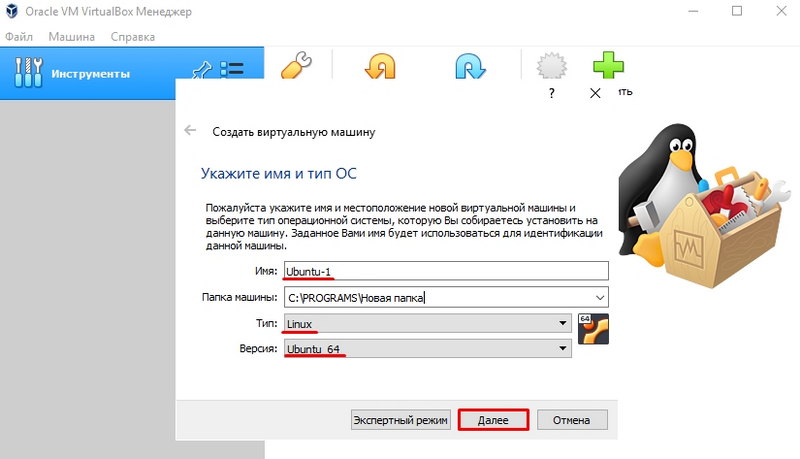
- Izberite pomnilnik pomnilnika. Priporočljivo je, da nastavite vsaj 1 GB. Upoštevajte, da bo ta prostor RAM -a v celoti uporabljen za nov sistem. Zaželeno je, da imate v računalniku vsaj 1 GB za gostiteljski sistem. Namestitev Ubuntu na VirtualBox je potrebna, da jasno določi pomnilnik, ki ga lahko ima novi OS.
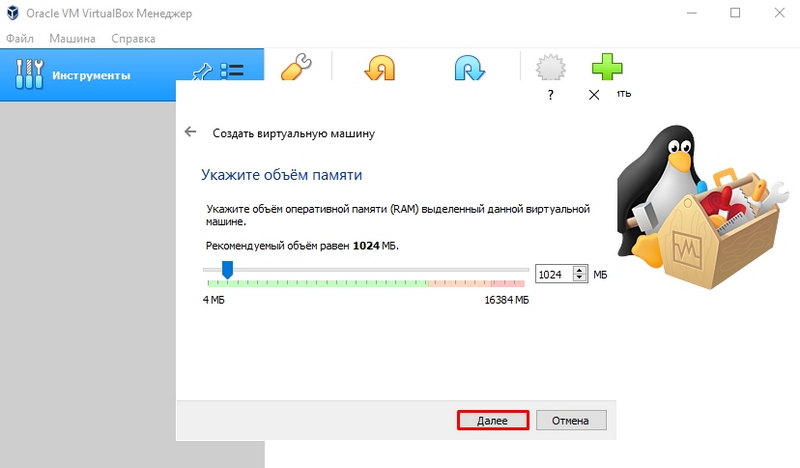
- Zdaj ustvarite nov virtualni medij v okolju operacijskega sistema. Na njej bodo nameščene vse datoteke. V pogovornem oknu "Navedite" Izberi "vdi".
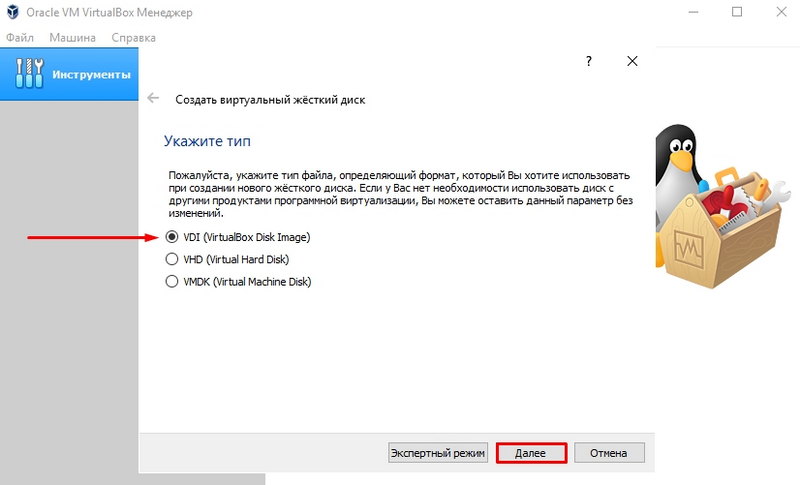
- Izberite format pomnilnika "Dynamic Virtual Hard Disk". Ta možnost pomeni, da bo skladišče samodejno povečalo velikost, ko se informacije kopičijo.
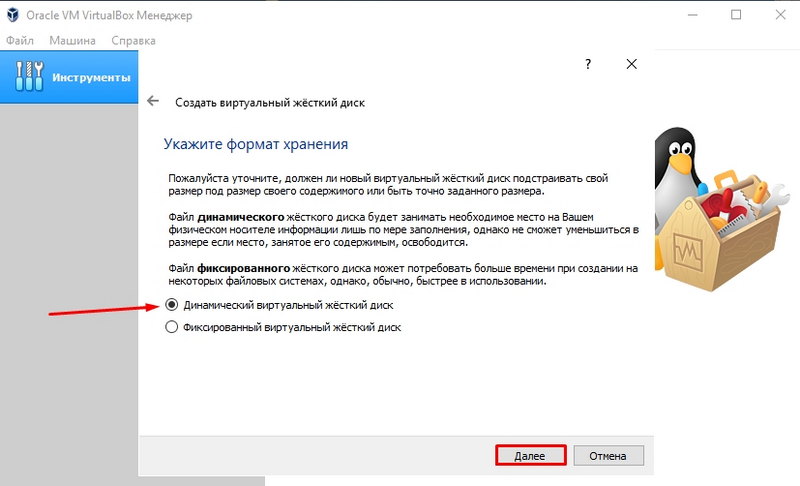
- Navedite ime diska "ubuntu-1" in velikost "12 GB". Velikost pomnilnika bi morala biti dovolj prvič.
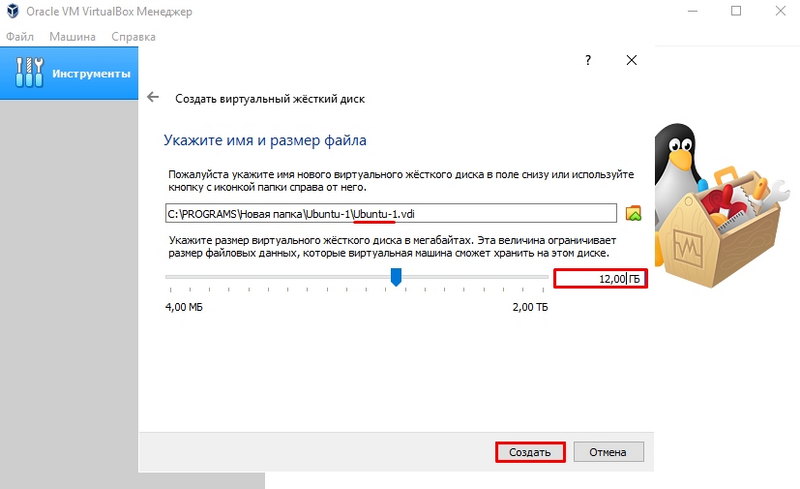
- Zdaj, če ste naredili vse v redu, se bo na seznamu glavnega menija programa (v upravitelju) prikazal avto z vašim OS. Toda to je le prva faza v navodilih, kako namestiti Ubuntu na VirtualBox.
- Zdaj nastavite napredne parametre diska. Če želite to narediti, pokličite kontekstni meni in izberite element "zahtevani".
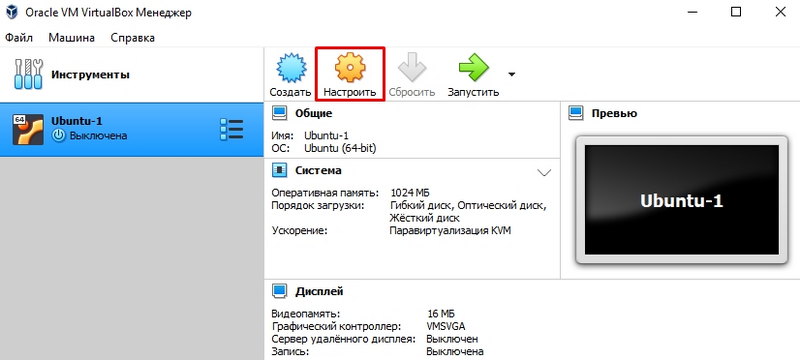
- Tukaj potrebujemo točko "zaslon". Na zavihku Video vključujejo 3D-pospeševanje. Če menite, da je to potrebno, lahko povečate tudi velikost videoposnetka.
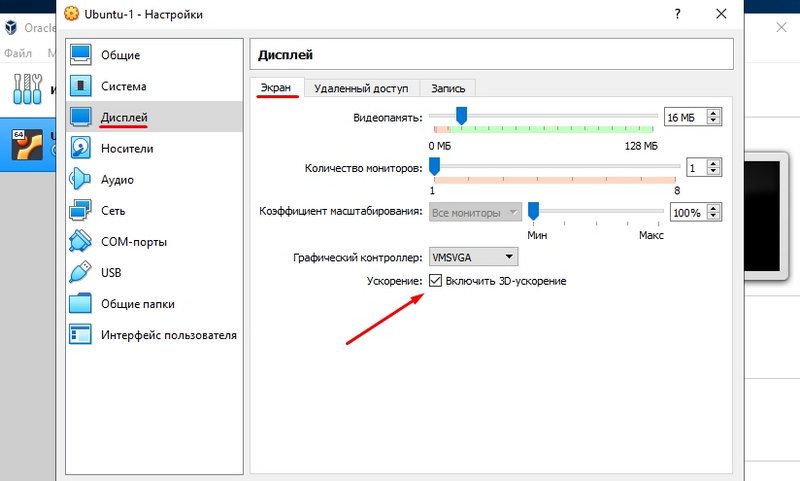
V istem oknu morate iti na zavihek "Splošne mape" in dodati novo mapo. Poiščite znak "+" v razdelku in to storite s pomočjo.
Ta operacija bo priročno kopirala datoteke iz glavnega sistema v virtualno. Oznaka postavite na postavko "Auto Division".
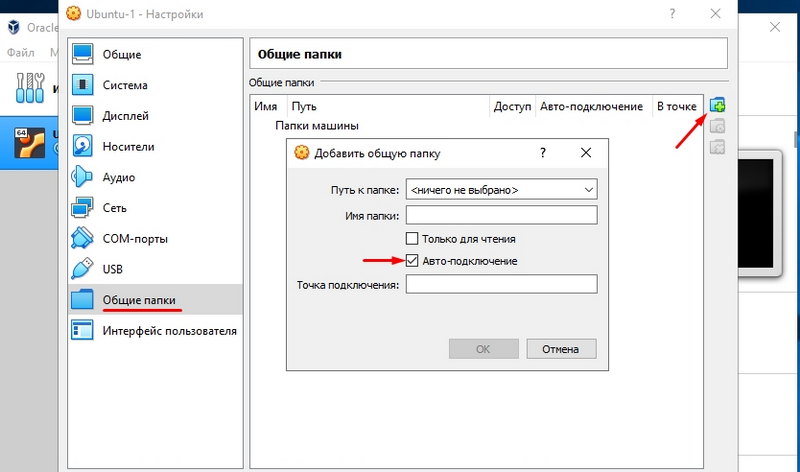
Kako naložiti sliko?
To je treba storiti, če še vedno nimate slike o sistemu Ubuntu in ne veste, kje bi ga dobili. Na seznamu potrebnih operacij, kako namestiti Ubuntu na virtualni stroj, je to ena najpomembnejših točk.
Odprite stran Ubuntu v svojem brskalniku.Com. Na njem lahko preprosto najdete povezavo do nalaganja distribucije. Shranite trenutno različico sistema (danes je 20.10).
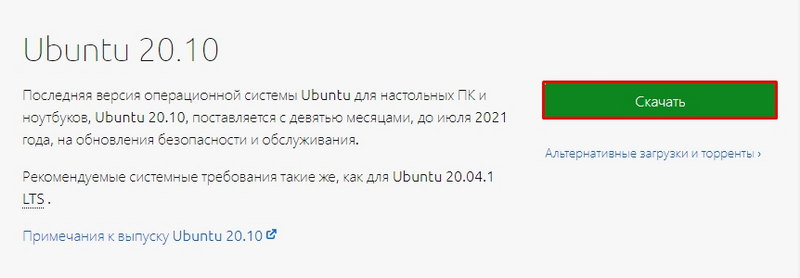
Priporočljivo je, da nastavite distribucijo, ki ustreza količini RAM PC -ja:
- Če imate manj kot 4 GB RAM -a, naložite sliko x
- Če imate 4 GB RAM -a in še več, naložite sliko x
Sliko lahko shranite kjer koli, vendar bolje - na notranjem disku računalnika.
Namestitev virtualnega OS
Če ponovno vnesete virtualni napravni stroj VirtualBox, odprite začetno okno (Manager). Izberite Ustvarjen "Avto". Zaženite ga v glavnem meniju programa.
VirtualBox vas bo povabil, da izberete sliko, s katero bo delala. Poiščite in izberite datoteko ISO, ki ste jo naložili, in pojdite do naslednjega okna. Tako smo se približali, kako hitro namestiti Ubuntu na VirtualBox. Zdaj zadeva ostaja na postavitvi samega virtualnega OS.
- Na začetnem zaslonu namestitve izberite želeni jezik in kliknite "Namestite Ubuntu".
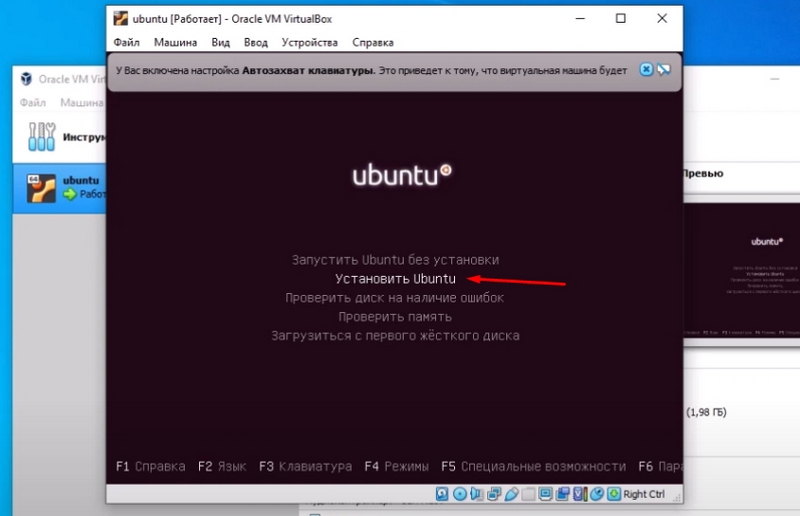
- Nato po lastni presoji izberite točke.
- V oknu "Vrsta namestitve" izberite "Izbrišite disk in namestite Ubuntu". To ni nevarno za vaše podatke, saj je shranjevanje sistema praktično. Je izoliran od preostalega trdega diska. Se tega spomniš?
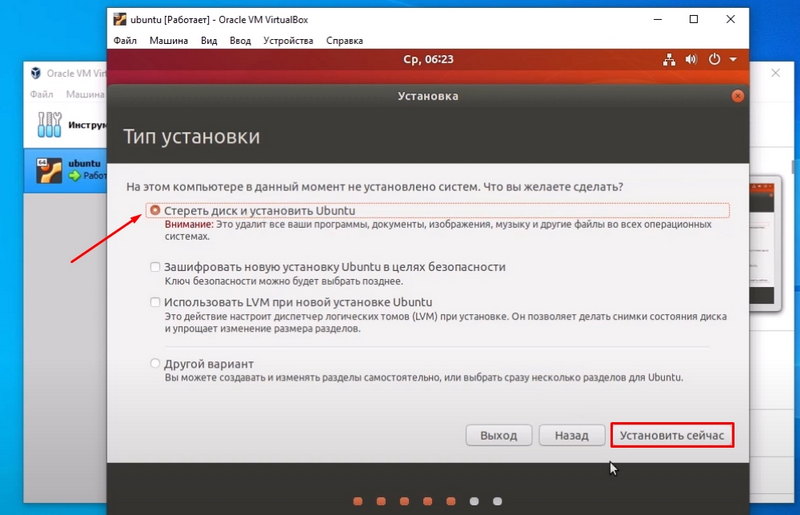
- Preostale parametre nastavite po lastni presoji. Priporočljivo si je zapomniti ali zapisati, kaj točno ste predstavili v oknu "Uporabniško ime" in "geslo".
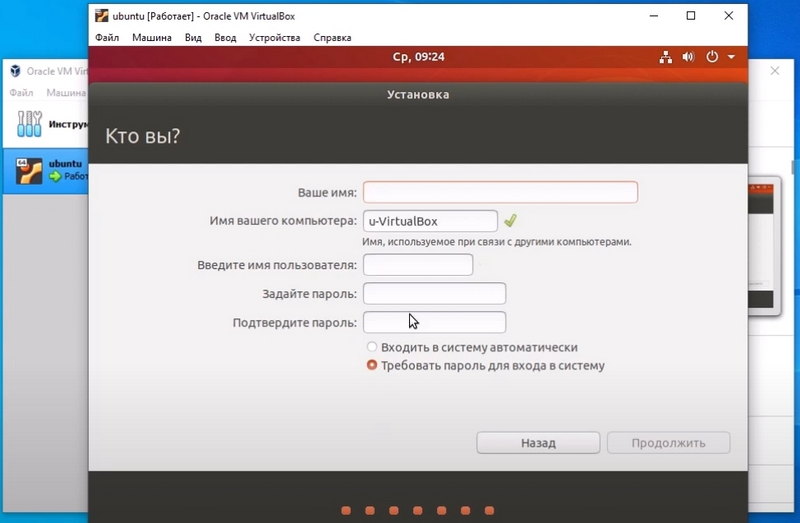
- Nastavitev namestitve je končana s tem. Kmalu lahko uporabite sistem. Po zaključku namestitve kliknite "Ponovno naloži".
Koristni dodatki
Nismo izvedli vseh funkcij, ki bodo vaše delo poenostavile z dodatnim OS. Kako postaviti Ubuntu na VirtualBox z dodatki?
- V glavnem oknu VirtualBox kliknite "Mosos" - "Izbira optičnega diska" - "Dodaj".
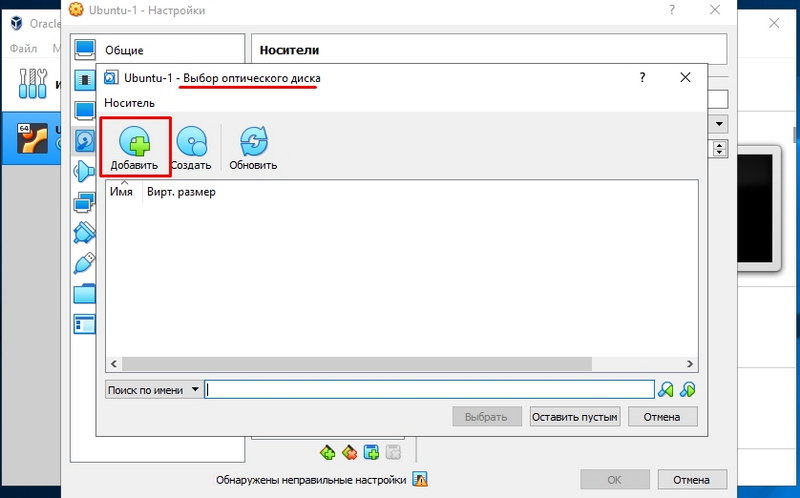
- Nato kliknite gumb "Run".
- Vnesite geslo, ustvarjeno med namestitvijo in potrdite dejanje.
- Zdaj počakajte na namestitev in naložite namestitev.
Posodabljanje aplikacij
Ugotovili smo, kako namestiti Ubuntu na virtualni stroj. Toda da deluje, morate vklopiti posodobitev sistema. Če želite to narediti, pojdite na postavko "Posodobitev aplikacije" na naslovu "System Utilities" - "Administracija" glavnega menija aplikacije. Po iskanju razpoložljivih posodobitev kliknite "Namestite zdaj" in potrdite dejanje vnosa gesla. Če potrebujete ponovni zagon, to storite.
Zaključek
V tem gradivu smo vam povedali, kako namestiti Ubuntu na virtualni napravi VirtualBox. Upamo, da boste ocenili vse možnosti tega čudovitega ligamenta programov in postali samozavesten uporabnik Linuxa. Ali pa boste morda za vedno šli k njej.
Poiščite še bolj uporabno v naših drugih gradivih in delite svoja odkritja in znanje v komentarjih na ta članek!
- « Metode onemogočanja in odstranjevanja Alice iz računalnika
- Kako stisniti internetni kabel zvitega para - metode in možnosti »

